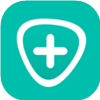Déverrouillage iPhone iPad

Effacer le code maintenant
Créer un mot de passe pour votre iPhone est essentiel pour protéger votre vie privée. Mais si vous oubliez ou perdez le contrôle de votre mot de passe, il peut être difficile de déverrouiller votre téléphone. Heureusement, iBekit iPhone Unlocker peut vous aider en supprimant différents types de codes d'accès, tels que les codes à 4, 6 chiffres, Touch ID et Face ID, simplifiant ainsi le processus de déverrouillage.

Mot de passe iPhone oublié
Si vous oubliez souvent le code d'accès de votre iPhone en raison de changements fréquents ou si vous avez des difficultés à déverrouiller un ancien iPhone avec un code d'accès mémorisé ou à gérer les mots de passe de plusieurs appareils, iPhone Unlocker peut vous aider à supprimer le code d'accès de l'écran de l'iPhone.

Plusieurs tentatives erronées
iPhone Unlocker supprime rapidement le code d'accès d'un iPhone verrouillé et désactivé, vous évitant ainsi des temps d'attente prolongés dus à plusieurs entrées de code d'accès incorrectes.

Écran iPhone endommagé
Si votre iPhone est endommagé et que vous ne pouvez pas saisir le mot de passe, utilisez l'essuie-glace pour contourner facilement le code de verrouillage sur iPhone, iPad et iPod et retrouver l'accès à votre appareil.

Touch ID/Face ID ne fonctionne pas
Si Touch ID ou Face ID échoue, utilisez le logiciel de déverrouillage de l'iPhone pour accéder aux appareils verrouillés.

Obtenez un iPhone d'occasion
Vous avez acheté un iPhone d'occasion avec un mot de passe inconnu ? Utilisez iPhone Unlocker pour vous l'approprier.
Contourner n’importe quel code d’accès à l’écran de verrouillage
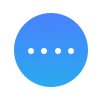 Code d'accès à 4 chiffres
Code d'accès à 4 chiffres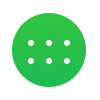 Code d'accès à 6 chiffres
Code d'accès à 6 chiffres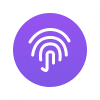 Identification du visage
Identification du visage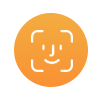 Toucher l'identification
Toucher l'identification

Supprimer l'identifiant Apple ou le mot de passe
iOS Unlocker déverrouille l'iPhone, l'iPad ou l'iPod Touch sans mot de passe, y compris à 4 chiffres, 6 chiffres, Touch ID et Face ID.
- L'effacement de toutes les données est inévitable lors de la suppression de l'identifiant Apple.
- Tout appareil iOS peut être déverrouillé en désactivant la fonction Localiser mon iPhone/iPad.
- Pour les appareils iOS exécutant iOS 17 et versions ultérieures, activez l'authentification à deux facteurs, et pour ceux exécutant iOS 17 et versions antérieures, déverrouillez avec Localiser mon iPhone/iPad activé.
- Pour éviter que l'iPhone ne reste bloqué lors de l'activation d'iCloud, évitez d'utiliser la fonction Effacer tout le contenu et les paramètres ou de le restaurer avec iTunes lors de la suppression d'un identifiant Apple.
- Non pris en charge : l'appareil iOS n'est pas activé.
Contourner le temps d'écran ou le code de restriction sans perte de données
Le mot de passe de restriction permet aux utilisateurs de définir des limites de temps pour l'utilisation de certaines applications sur leur iPhone ou iPad. iOS Unlocker peut rapidement contourner les codes de restriction indésirables ou oubliés sans perte de données.
- La suppression du temps d'écran ou du code de restriction n'effacera aucune donnée sur l'appareil.
- Pour récupérer ou supprimer le mot de passe de restriction, désactivez Localiser mon iPhone/iPad sur votre appareil.


Périphériques compatibles
- iPhone
iPhone 15/15 Pro/15 Pro Max, iPhone 14/14 Pro/ 14 Pro Max, iPhone 13 Pro Max/13 Pro/13 mini/13, iPhone 12 Pro Max/12 Pro/12 mini/12, iPhone 11, iPhone 11 Pro, iPhone 11 Pro Max, iPhone XS, iPhone XS Max, iPhone XR, iPhone X, iPhone 8 Plus, iPhone 8, iPhone 7 Plus, iPhone 7, iPhone SE, iPhone 6s Plus, iPhone 6s, iPhone 6 Plus, iphone 6. - iPad
Tous les modèles d'iPad Pro, iPad Air, iPad mini et iPad - iPod
iPod touch 7, iPod touch 6, iPod touch 5, iPod touch 4
Étapes simples

Supprimer le code d'accès
- Étape 1 : Connectez votre iPhone à l'ordinateur à l'aide du câble USB.
- Étape 2 : Vérifiez les détails de votre iPhone et téléchargez le firmware.
- Étape 3 : Appuyez sur Démarrer pour déverrouiller l’écran verrouillé de votre iPhone.



Effacer l'identifiant Apple
- Étape 1 : Connectez l'iPhone à l'ordinateur à l'aide du câble USB.
- Étape 2 : Appuyez sur « Confiance » sur votre iPhone et entrez le mot de passe.
- Étape 3 : Cliquez sur « Démarrer » pour effacer l'identifiant Apple de l'appareil.

Supprimer le temps d'écran
- Étape 1 : Connectez l'iPhone à l'ordinateur à l'aide du câble USB.
- Étape 2 : Sélectionnez les informations de votre iPhone et téléchargez le firmware.
- Étape 3 : Cliquez sur « Démarrer » pour récupérer ou supprimer le mot de passe Screen Time.

FAQ
Pouvez-vous déverrouiller un iPhone si vous avez oublié le mot de passe ?
Oui, si vous avez oublié le mot de passe de votre iPhone, vous pouvez restaurer votre appareil à l'aide de l'ordinateur avec lequel il est synchronisé. Mettez votre iPhone en mode DFU, localisez l'icône iPhone sur l'ordinateur et cliquez sur "Restaurer" pour réinitialiser l'appareil à ses paramètres d'usine. Suivez les instructions à l'écran pour l'activer.
Comment puis-je récupérer le mot de passe de mon iPhone ?
Vous ne pouvez pas récupérer le code d'accès de l'écran de verrouillage de votre iPhone, mais vous pouvez restaurer votre iPhone comme neuf ou utiliser un outil comme iBekit iPhone Unlocker pour supprimer le code d'accès et en créer un nouveau.
Comment puis-je récupérer le mot de passe de mon iPhone, avec ou sans le mot de passe ?
Malheureusement, vous ne pouvez pas restaurer un code d'accès à l'écran de verrouillage de l'iPhone, mais vous pouvez utiliser les méthodes mentionnées ci-dessus pour supprimer le code d'accès existant et en créer un nouveau.
Comment désactiver l’écran de verrouillage sur un iPhone ?
Tout le monde n’a pas besoin d’un mot de passe pour l’écran de verrouillage. Pour le désactiver, accédez à Paramètres, sélectionnez Face ID et code d'accès (ou Touch ID et code d'accès) et appuyez sur « Désactiver le code d'accès ». Soyez toutefois prudent quant à la sécurité des données de votre iPhone si vous procédez ainsi.